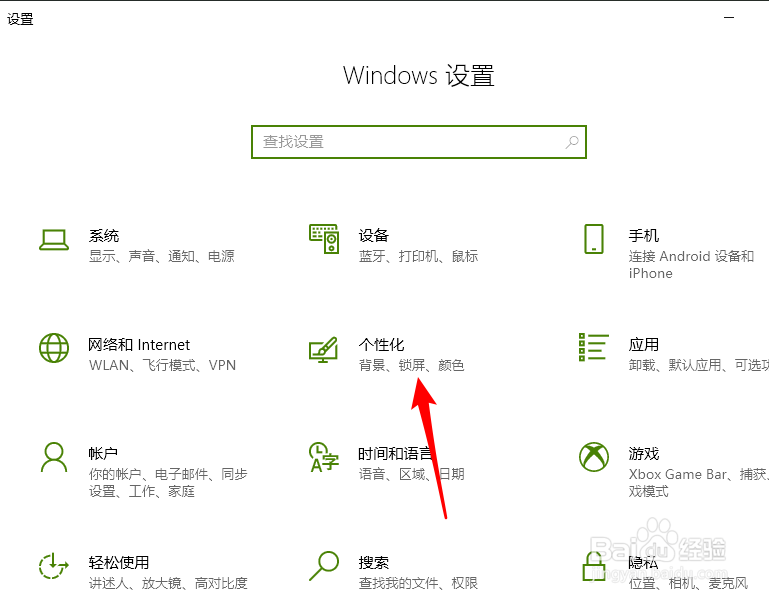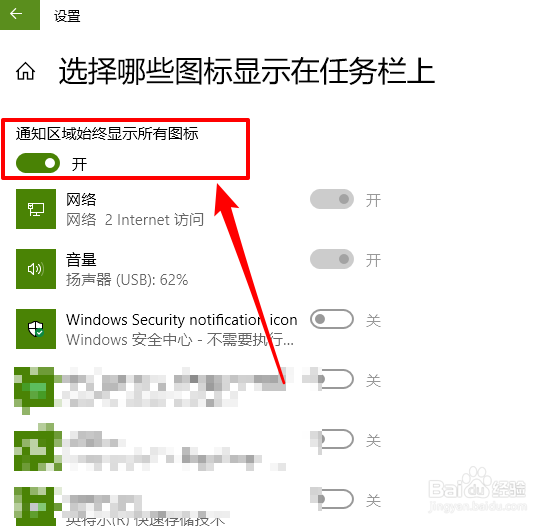win10任务栏向上箭头怎么取消不显示
1、开始按钮右键选择【设置】。
2、单击【个性化】。
3、单击【任务栏】。
4、单击【选择哪些图标在任务栏上显示】。
5、将【通知区域始终显示所有图标】的开关按钮打开。
6、之后所有的任务栏图标就可以都显示了,烦人的“向上小箭头”也不再显示了。
声明:本网站引用、摘录或转载内容仅供网站访问者交流或参考,不代表本站立场,如存在版权或非法内容,请联系站长删除,联系邮箱:site.kefu@qq.com。
阅读量:93
阅读量:92
阅读量:64
阅读量:27
阅读量:60